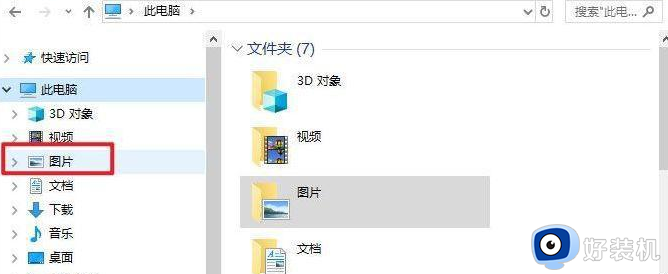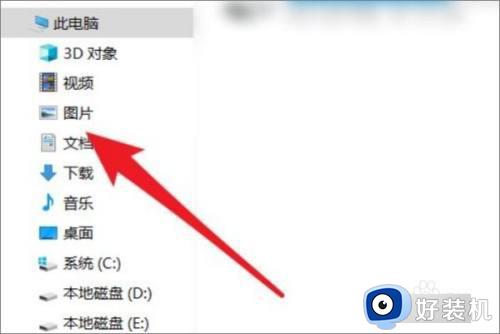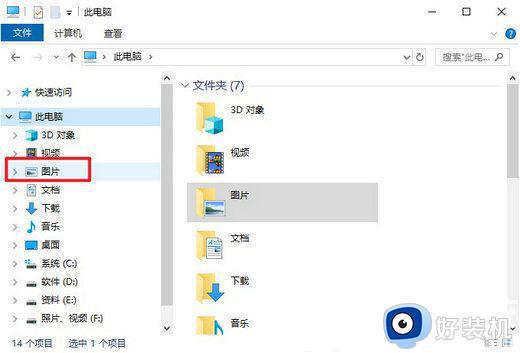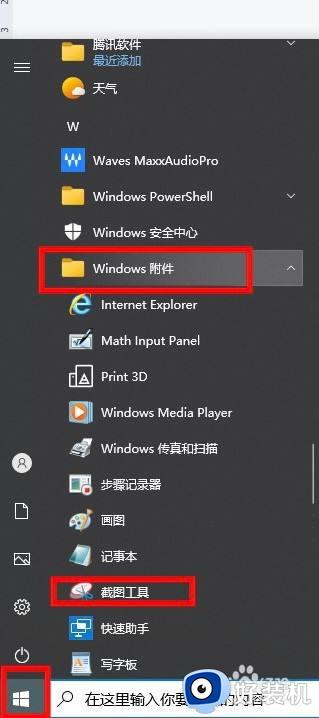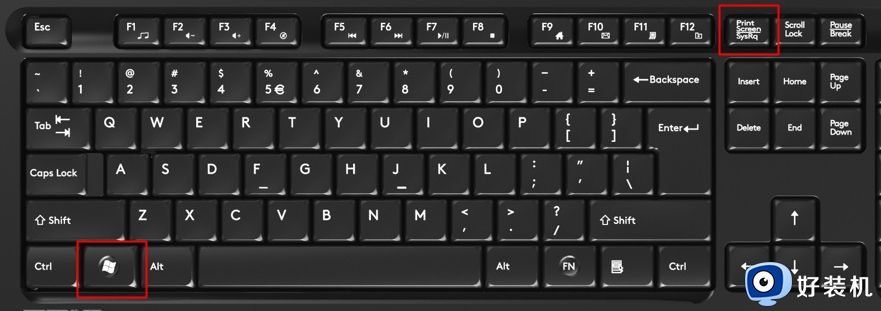prtsc截图保存在哪 prtsc截图后图片去哪里了
时间:2024-01-19 17:03:45作者:haoxt
如果使用的是windows系统,那么就可以直接使用键盘上的prtsc来进行截图操作。有用户在使用prtsc截图之后发现什么都没有,那么prtsc截图保存在哪了呢?其实prtsc截图默认是保存在剪贴板里面,我们需要使用画图工具或聊天窗口来进行粘贴,下面就来了解下prtsc截图后图片去哪里了。

方法一:使用PrtSc截图保存位置
1、如果单独使用键盘上PrtSc或者Alt+PrtSc按键截图,该图片将会保存在剪切板上。需要打开电脑画图工具或者word,点击“粘贴”。
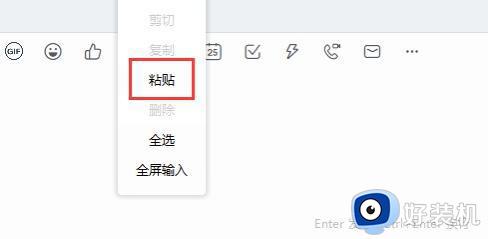
2、点击粘贴后,可看到截图出现在画图工具界面。
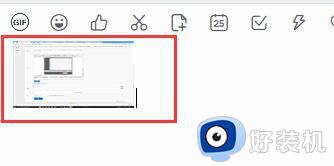
3、鼠标右键点击截图,在出来的界面点击“另存为”即可保存图片到想存的位置。
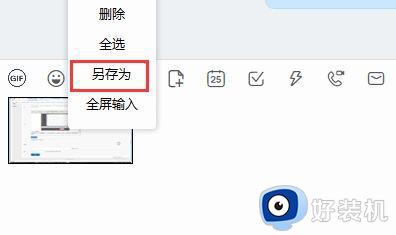
方法二:使用windows+PrtSc全屏截图
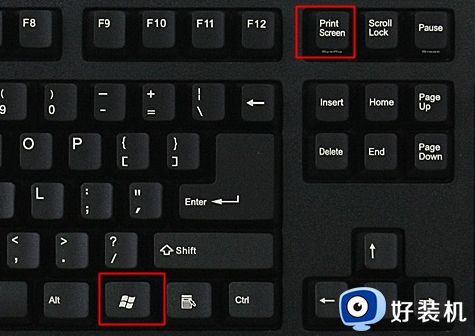
1、鼠标双击打开桌面的“此电脑”,点击“图片”。
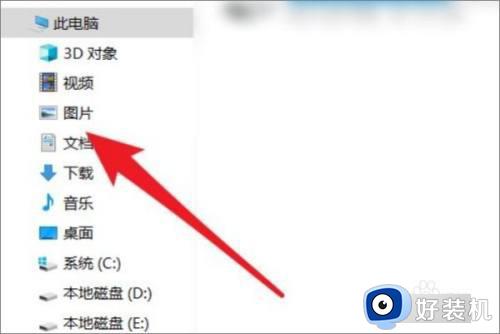
2、在图片文档中,找到并点击“屏幕截图”。
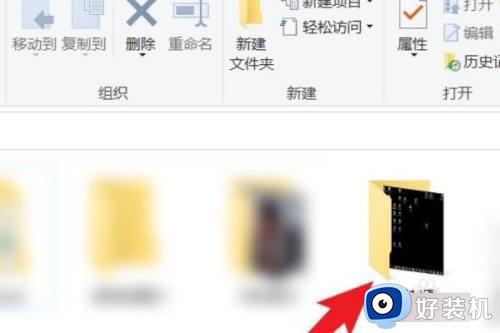
3、在屏幕截图文件夹中,即可找到刚才截屏的图片。
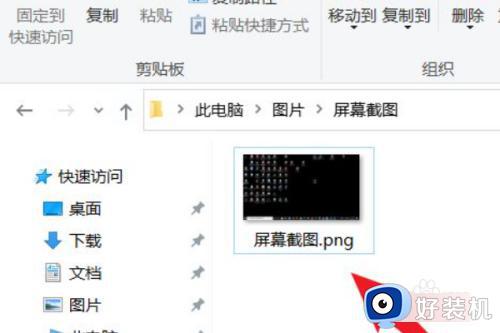
以上就是prtsc截图保存在哪的相关教程,如果你不知道电脑用prtsc截屏后文件存在哪里,就可以学习下上面介绍的教程,希望对大家有帮助。